|
|
(FruityLoops是水果最早的叫法,之所以把以前的教程发上来,是因为,这套教程浅显易懂)
2 T) x% w: C- m- ]
Y/ k* C5 U% p7 `& X! W当你第一次运行fruityloops,会弹出一个设置面板如下图所示的(如果没有弹出按下F10就可以弹出),通过这个对话框你可以选择你的声卡与midi设备。' e8 z! d5 ]* H4 K

& U, ?6 m0 q: N- i: |) c m r% ~: x/ y, q( t$ | B: S' b% I, l( u
选择输出设备在这个下拉列表中,会列出你电脑上已经安装了的输出设备,如果你不知道选择哪个设备好,就保持它的选择不要变动了。如果出现了声音上的问题,再回到这个面板进行设置。
7 B% X) X9 @; X" K6 h6 @8 ^% a! e" X& D* @9 g2 F
主界面在你关闭这个面板后,你将会看到下面的面板,在这个面板中你会发现它和所有运行在windows系统下的软件界面一样,工具面板位于顶部,在左边是Browser,右边是Step Sequencer,你看到的面板也许和下面的图示有些不一样,不过这没有什么关系。
& a4 K9 k! \# k, Z& [" Y7 [; z% l) J& O4 K8 X4 J1 P
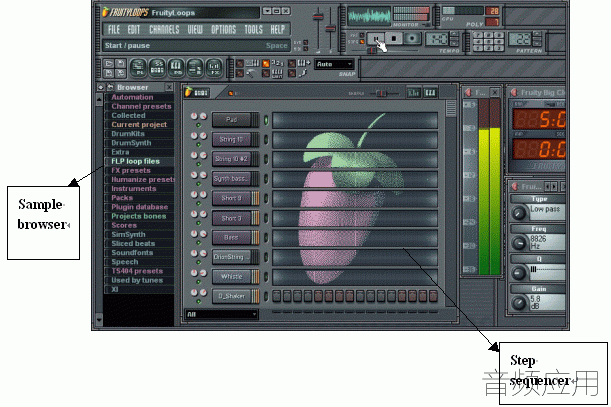
6 v2 g. i6 g/ ?5 `* n/ I! T9 B, f按下开始按钮(你应该知道是哪个键吧)会听到什么,是不是很过瘾,如果你以后还想听到它的话,在file菜单中选择open之后在LOOPS文件夹中找到NewStuff 文件,就可以再次听到它了。注意在menu的右边有一个很重要的按钮,它可以控制主音量,自己去找找吧。7 m* V$ S5 P5 }: Y/ _* h
* B, u; S' \4 f* r3 ?
好了,你已经对FriutyLoops(以下简称水果)有个大致的了解了,下面我们就来看看如何用它来做出你想要的吧。
~7 w3 o) p# N2 D$ W
1 i. v' M% ~' f/ R9 B音序器(STEP SEQUENCER)当你第一次运行水果的时候,就已经见过它了,你没有忘记吧。这里是你的工作台,在这里你可以点亮那些小块,来完成你的音乐。, A7 a9 o9 n3 i2 R/ b5 H
/ I! Z) k# I: U; L$ I& f1 b. ]
看看下面的图,你会发现在这个面板上有channel和dots,这些channel是水平排列的(见下图),每一个channel只能发出一种声音,包含有16个dots,如果你有一些音乐知识,你就会发现这些dots描述的就是16分音符,假如这样你不好理解的话,你可以把这一组4个dots看成一拍,16个dots就是四拍,这是一个典型的鼓节奏循环。如果你使用的是水果3.x系列,可以在tutorial目录下找到gettingstart1这个文件,打开它。
# w# P1 B5 {1 o j

, `+ t' }# f k$ S) a& {1 n( m8 ^- u- o
Dots是用来做什么的呢?当你点亮一个dots是,也就是告诉这个dos所在的channel从这点开始循环演奏。例如上面,在C-Kick这个channel中,你点亮第1,5,9,13这四个dots,当你开始播放时,这个channel在这个loop中就会有4次发声。在C-Kick这个channel中试着去改变dots的位置,看看你能制造出什么(如果你不想要这个dots,你可以在你想要关闭的dots上点右键)。像下图所示的去改变每dots的位置,看看你创造的声音!
+ @: A/ b+ e6 i
 9 y7 x p: d s% W& l* i" C
9 y7 x p: d s% W& l* i" C
( ^6 n# H q+ u' @& f现在让我们来看看这两个旋纽能做什么,在这两个旋纽下面都对应着一个绿色的小灯,你可以通过点亮或者关闭它们来控制它所对应的channel是否工作,第一个旋纽你可以试着去扭动它,你会发现它像一个跷跷板,使你的音响两个声道中的声音不平衡,第二个旋纽你也可以去扭动,听到了吧,它可以用来控制channel的音量,但一定记住它不是主音量。
! q' j- a( S; M/ s# n. k! o" l. ~ p
一个channel如果仅考上面所讲的两个旋纽来控制不免显得有些力不从心,我们下面来讲讲控制channel的其他旋纽。2 `/ l$ c7 V/ K( b
1 M5 F' ~2 z& B+ D6 Y
我们先来打开channel setting的对话框,知道怎么打开吗,在你想要做修改的channel名称上用鼠标左键单击。这里我们先来学习什么是sample,一个sample是储存在磁盘里的声音文件的一个片段,在水果的每一个channel中都使用一个单一的sample,常常只包含一个单独的音符,但是它能容纳这个sample的所有节拍和音调,sample常用的格式是wav格式,但在水果中还支持“xi”的声音文件。
% e2 l t0 V2 W
. C5 ]3 @+ V, v4 u我们先来修改kick drum sample,打开gettingstart1.flp,然后左键单击“C-Kick”打开它的channel setting,我们现在可以通过扭动这些旋纽来修改这个channel了。
) @) ^- u& E4 d1 s! T& _

6 ]0 G, U1 V- d; m' d! G
P* p( @( `. S读取一个新的sample文件在上图中你已经看见在sample名称的左边有一个文件夹的图标了吧,点击它,知道是做什么吧,这样你就可以选择一个新的sample文件,在弹出的对话框中你可以单击这些sample文件来试听它们的音色,然后选择你喜欢的声音。: t- G- k* |( H# ]
Q7 j/ J$ Q4 E4 D$ O, S5 s: ~
使用sample browser不用我再告诉你它在什么地方吧,这是另一种来读取sample文件的方法,这是一个很特别好用的浏览器,你可以在这里打开你想要的所有sample文件和loop文件,自己去找找吧!我们先来找找C-Kick的声音吧,先点击Packs,再点击Extra,现在你可以找到C-Kick了吧!左键单击它就可以听到它的声音,是不是很方便。你可以左键按住它然后拖动它把它放到step sequencer上面,试试看!4 I h" g" y @7 q' X( A$ q
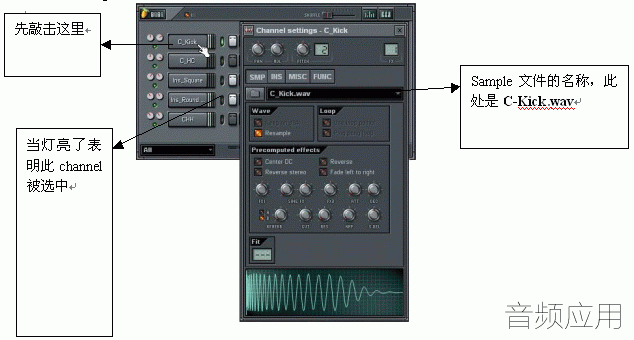 # G# d/ c5 L1 Q- X
# G# d/ c5 L1 Q- X
2 N1 U* Q1 R7 h" n) a9 k使用Sample Effects这里是比较难的了,它只有靠你自己的感觉了。这里最好的建议是别让你的音乐停下来,在它播放的过程中去旋动这些旋纽(在channel setting中的SMP)去听听有什么变化。
8 V4 A3 p! B+ c# A' B1 m, X% I( s8 S% O2 b3 O. }% u! k7 o4 { I
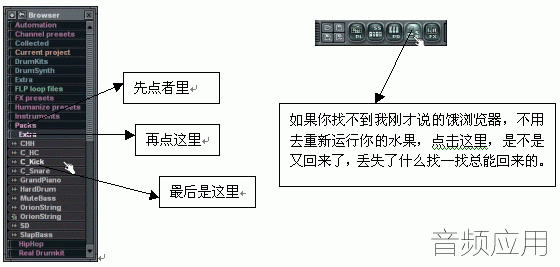 0 }- z- l v9 S
0 }- z- l v9 S
! ^$ J7 D) j& b2 U) v" Y
添加一些回响再回过头来看gettingstarts1这个例子,打开C-Kick channel settings面板,再点击FUNK按纽你会看到如下图所示的界面,顶部的Echo delay / fat mode下面的控制器可以制造一些很cool的回声效果,旋转FEED旋纽大约四分之一圈,听听kick drum的声音发生了什么变化。- k, j5 H0 R/ v
# Y" w: k/ Q2 T5 a5 K0 X* Y

+ I6 r5 B: @4 H( ^“Time”控制器能使你很精确的得到你想要的回响,如果你想每3个dots发出一个回响,就将控制器旋到3:00的地方。
7 E0 M" F" b4 {* D: o) j; N
7 x) H# @2 }# m/ ?使用Instrument Settings点击INS按纽我们就能进入Instrument Settings,这里你可以为 Volume, Pan, Cutoff, Resonance和Pitch添加Envelopes和LFO。
) U, W+ J( s' I) f9 \0 M. x$ B0 p: U3 Y2 x
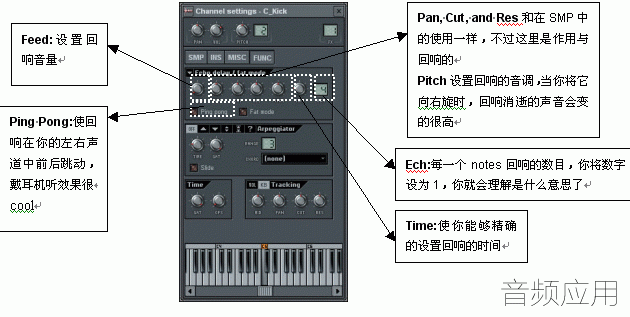 3 N. c& t) w s2 S
3 N. c& t) w s2 S
什么是Envelopes
( w; C8 F9 } R3 \3 g; H6 c8 L! c- @. B& O* r, N
它是用图形来描述一种属性的控制数值(通常是声音),它也能用来制造一种特殊的效果,Envelopes最普遍的类型是ADSR,ADSR的全称是Attack-Decay-Sustain-Release,现在所有的Envelopes都是建立在ADSR envelope模型上的。
- R0 N$ y0 k0 m* ?3 k5 _/ J; r
1 C7 ]- f. c* Z0 ~2 w" s9 a2 B什么是LFO
# |- k0 y" u* `+ c# M) k$ |$ H8 y( j$ C1 g2 w" v
LFO的全称是Low Frequency Oscillation,翻译过来的意思是低频振荡器,它能制造一种振荡的效果,AMT设置振荡效果的大小,SPD设置振荡的速率,DEL设置过多少时间后开始振荡,ATT# E: |0 O. N' I! B
2 a7 J4 X. J1 K. A: N1 {
如何去使用它们使用Effect Selector去选择效果,然后扭动Envelope或者LFO的旋纽,点亮指示灯去打开Envelope作用于你选择的效果。
; G9 E0 D. d z m) M' o; {
. ~0 q7 D7 f0 K* D) X. n; X下面我们来介绍如何来调节dots
6 V L. {- H' g# a8 A& {$ s! ]1 I9 q' s
6 _' t9 L3 @1 V ^+ R' ?/ t4 R图形编辑器我们先来选中一个channel,你可以通过点击channel name右边的绿色指示灯来选种你想要修改的channel,然后点击图形编辑器按纽来打开图形编辑界面,如下图所示,我们现在一直再使用gettingstarts1这个例子。8 L+ S/ H% e! r0 Z8 Z2 y0 U
+ S( I- i& I( P% X# Z. H% J

! T ~1 I. n7 y: x去拖动效果选择器看看有哪些效果,你应该可以找到Pan, Velocity,Filter Cut, Filter Res, Pitch和Shift。这些效果在前面都讨论过,自己再试着去调节。不过在这里你可以调节这些效果作用于单独的dot。
7 b0 }( @, d {6 L- S' N3 p2 ? m) D- s% J3 S5 T
这里可以教你去调节Kick Drum的Pan,按下图去调节声相效果,听听会有什么效果,是不是很好玩。
8 G1 {2 h. C, d6 {

9 ^) X% |/ \# W) }
# P4 }$ Y( v! a* A0 S) H. \, x通过调节velocity的图形,你可以获得一种渐出渐入的效果,添加一个snare的channel,知道怎样去添加它么,自己去找找吧,你可以按下图去画出它的图形,去听听它的效果。
9 M$ C. p! @ X- Q3 o& [4 d

6 [; O [ D2 Z- f4 Z% D* X5 ]. ?7 `! Q& l2 }# x( e
使用其他的效果试着去感觉编辑器里的其他效果,Filter Cut和Filter Res用来加减cutoff 和resonance的数值,Pitch使sample音调升高还是降低,Shift可以推进一个dot更挨近它旁边的dot。
. @1 k- E0 B( l! T) H8 r' f1 ~
去创造悦耳的音乐当你开始播放gettingstarted1时,好听的声音是从Ins-Round 这个channel中发出的,点击如下图所示的Keyboard编辑器你可以看到那些悦耳的音符,你可以自己去添加音符,通过左键点击钢琴按键就可以选种音符,这些竖着排列的钢琴键盘都和上面的dot是一一对应的,右键点击它可以取消选种的音符。% _9 r# b) H' Q' B( _2 U
/ o3 m# ~- V! ]3 S
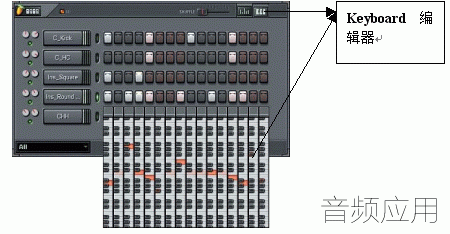
) X, p) i, V I/ ~5 l/ k$ V自己去改变音符去创造好听的音乐,如果你实在不能的话,可以打开gettingstarts2,听一听是不是有些改变呢。
: _* q; h( z4 V |$ q! P

* T3 H* t: G# ], T+ G+ q; `
& Z @7 @, N% @/ k6 s2 [一个很重要的技巧当你想要用来创造音乐的sample很长,当你开始演奏它们时,它们彼此之间就会出现干涉,而不会演奏出你想得到的音符了,有什么办法可以解决它呢,方法很简单,你可以通过右键点击channel name来选种Cut Itself,我们来看看Ins-Round channel,右键点击它,取消Cut Itself,再来播放音乐,你会听到什么,是不是很不好听。' C% o1 H C5 q \3 t
1 j3 o, a" ?4 \1 p' @& `1 e" z( b3 k7 m
 / D W# B2 `0 }7 T
/ D W# B2 `0 }7 T
|
|